我が家では、古いiphone 4を嫁さんがゲーム機代わりに使っているのですが、LINE系のゲームって他人と競争するのが楽しみの一つでもあり、その点ゲストで登録しているとイマイチ盛り上がらないんですよね。
そこで、SIM無し(電話番号無し)iphone 4で、新規にLINEに登録し、LINE系のゲームを遊ぶ環境を整えてみたので、そのやり方をまとめてみます。このやり方なら、電話機能の無いipod touchやipadでもLINEが使えるし、もちろん、LINE系のゲームもログインして使用することができます。
LINEに電話番号無しで新規登録する方法
まず初めに、電話番号の無いiphone、ipod touch、ipadでLINEに新規登録する方法ですが、これには2つ方法があります。
まず1つめは、Facebookのアカウントを新規に(もしくはすでに持っているアカウントを流用しても良い。)作成・取得し、そのFacebookアカウントでLINEに新規登録する方法。これなら、パソコンのフリーメールが一つあれば取得可能。
そしてもう一つは、これは裏ワザっぽい感じであまり推奨はできないので簡単に紹介しておくと、「HeyWire」というアプリを使い、無料のアメリカで使える電話番号を取得、その電話番号を使ってLINEに新規登録するという方法。ただし、手順が面倒な上、「HeyWire」の仕組み上、長期に電話番号を使わないと他人に振り分けられるので、セキュリティ上あまりお勧めできません。気になる人は、Google先生に「LINE Heywire」と入力すれば、すぐにやり方は分かるかと思うので、今回は割愛します。
Facebookアカウントを使ってLINEに新規登録する方法
それでは、今回はFacebookアカウントを新規に取得し、LINEに新規登録する方法をまとめていきます。
まずは手持ちのiphoneやipad、ipod touchでFacebookのアプリを取得し、インストールします。もしもすでにFacebookを利用していて、新たにアカウントを取得する場合は、アプリからログアウトして新規登録しましょう。
 Facebook
Facebook
カテゴリ: ソーシャルネットワーキング
iPhone/iPadの両方に対応
無料 ※価格は記事掲載時のものです。
Facebookのアカウントを取得する際には、メールアドレスが必要です。Gmailなどのフリーメールでも大丈夫なので、事前に用意しておきましょう。
Facebookアプリを起動したら、【Facebookに登録】から新規登録していきます。
なお、この入力の際の【メールアドレス】と【パスワード】は、LINEに登録する際にも必要になるのでメモしておきましょう。
Facebookのアカウント登録については、上記の入力以外は特に必要ないので、プロフィール情報、姓名(日本語)、友達を検索、Facebookページの紹介、自分の写真を追加、などはすべて【スキップ】を選択してどんどん飛ばしていったので大丈夫。とりあえずFacebookアカウントの登録を最後まで終わらせましょう。
その後、登録したメールアドレスに確認のメールが送られるので、必ず指示に従い、認証URLをクリックするか、アプリで指示されたパスワードを入力し、きちんとFacebookアカウントを登録しておきましょう。この認証が終了しないとだめですよ。
LINEにFacebookアカウントを使用して新規登録する。
無事Facebookのアカウントが作成できたら、あとは簡単。LINEのアプリを使ってFacebookアカウントの情報を入力していくだけです。なお、ipadでは専用のLINEアプリは無いので、iphone用のLINEアプリをダウンロードし、2倍表示などで利用すると良いでしょう。
 LINE
LINE
カテゴリ: ソーシャルネットワーキング
iPhone/iPadの両方に対応
無料 ※価格は記事掲載時のものです。
LINEアプリをダウンロードしたら、Facebookアカウントを使ってLINEに新規登録を行っていきます。なお、説明画像では「Nexus 7」を使っていますが、ご了承くださいませ。
1.LINEアプリを起動したら、【新規登録】をクリック
2.利用登録画面で「Facebook」をタッチ
3.facebookのログイン画面になるので、先ほど取得したFacebookアカウントの【メールアドレス】と【パスワード】を入力し、【ログイン】をタッチ
4.LINEが公開プロフィール、友達リスト、メールアドレスへのアクセスを求めています。と出るので、【OK】をタッチ
5.LINEがあなたの代わりに友達に投稿する許可を求めています。の画面では、【スキップ】【OK】のどちらかをタッチ。勝手に投稿されるのが嫌なら【スキップ】を選択すればよいでしょう。ここはお好みでどうぞ。
6.利用登録の同意画面になるので、【同意】をタッチ
7.最後にLINEを利用する際の名前の登録画面になります。本名もしくはあだ名など、なんでもOK。入力できたら【登録】をタッチ。なお、プロフィール写真は後からでも登録できます
以上でLINEのFacebookアカウントを利用した新規登録は終了です。
ipod touchでもLINEでメッセージや通話が可能に
以後は、LINEを特に制限なく利用可能になります。SIM無しで電話番号の無いiphoneや、ipod touchなどでも、LINEを使ってメッセージのやり取りはもちろんのこと、LINEを使った通話も可能になります。
なお、LINEに友達を追加する際には、事前にLINE IDを取得しておくと便利です。
LINE IDを取得して友達を追加しよう
続いては、LINE IDを取得する方法について説明しておきます。
そもそも、通常LINEは電話番号で繋がることが多く、知り合いは電話帳を読み込めば自然と追加されます。しかし、今回のような電話番号が無いケースでは、知り合いを追加するには、LINE IDを取得して友達を追加するのが簡単です。
1.LINEアプリを起動し、【設定】→【プロフィール】と進みます。
2.【ID】の欄をタッチし、自分の好きなアルファベット、及び数字を入力。このIDは以後変更できないので注意を。
3.無事入力できたら、この【ID】を友達に教えて検索してもらえば、友だちに追加されます。もしくは友達の【LINE ID】を教えてもらい、【友だち追加】→【ID検索】から入力してもOK。もちろん、【ふるふる】でも同様に友だちの追加が可能です。
以上で、SIM無しiphoneやipod touchなどでも、新規にLINEが登録でき、そして友だちの追加も可能になります。
後はLINEゲームで遊ぶだけ!
後はLINEゲームを起動すれば、自動的にLINEのログイン画面が表示されると思います。指示通りログインを選択すれば、自然とLINEの友だちがゲームのランキングに反映されていきますし、ハートなどのやり取りも可能になります。存分に楽しんでくださいね!
※ガラケーからの移行は注意が必要
なお、嫁さんはガラケーを使っているので、ガラケーでLINEに登録し、そのLINEアカウントを移行すればよいかなと試してみましたが、移行する際に電話番号が必要になり、先に進めませんでした。一応報告しておきますね。




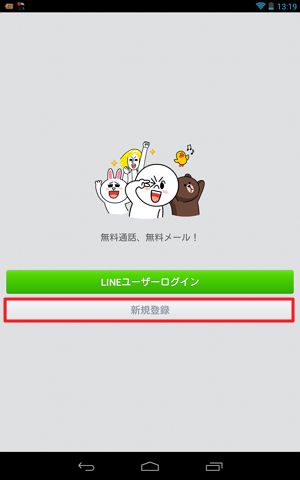
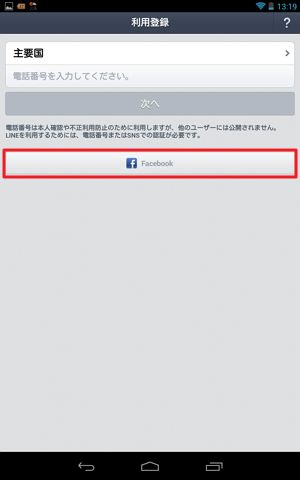
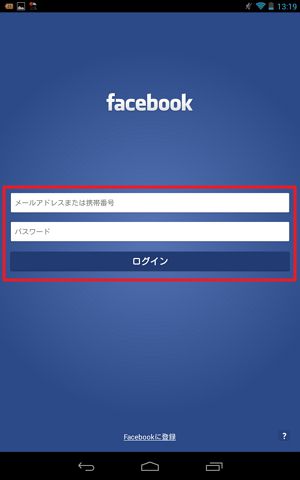
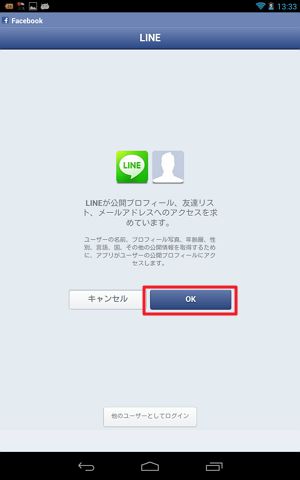
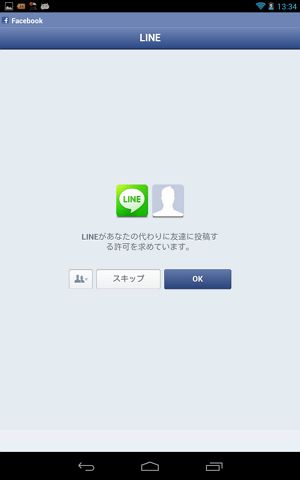
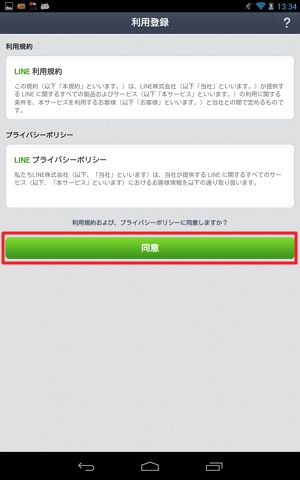
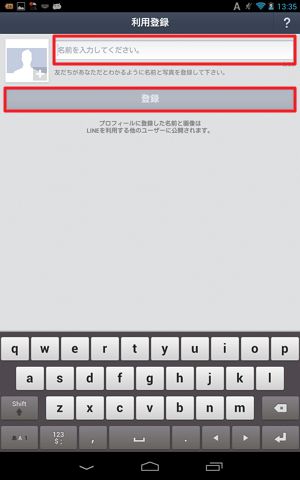





コメント
とても参考になりました。
ところで、古いiPhoneのApple IDは新規で取られましたか?
それとも、旦那さんと同じのを使われてますか?
うちは写真データの共有などを行いたかったので、Apple IDは共通で使用しています。ただ、それぞれ一長一短あるので、よく検討した方が良いかもしれませんね。例:共通だと、iCloudの保存が5GBのままなので、すぐに一杯になってしまうなど。